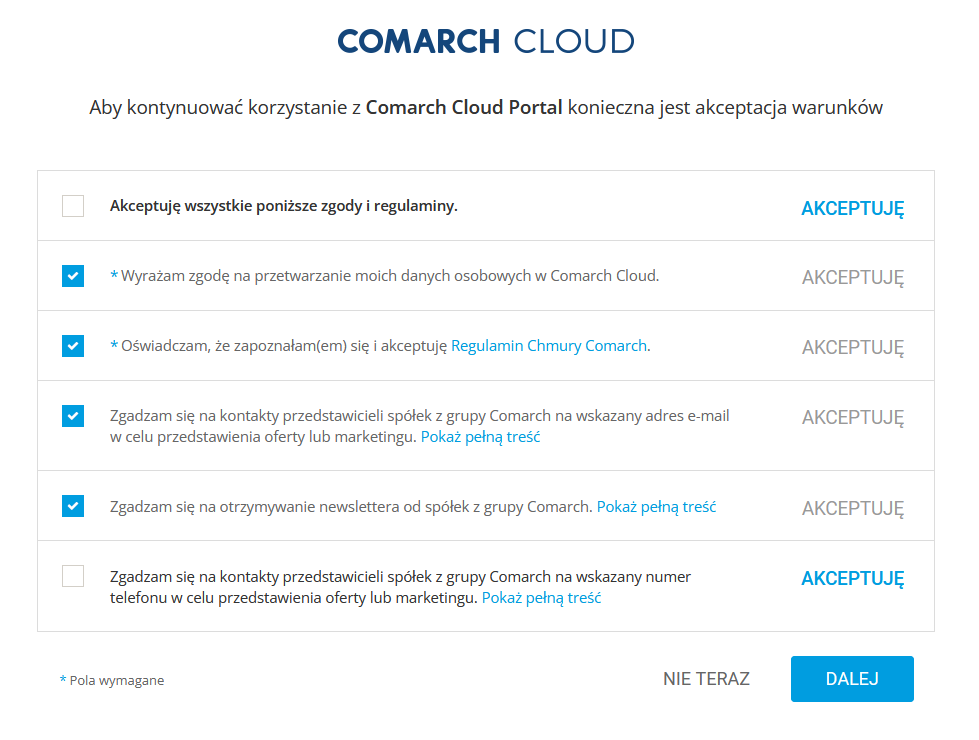Po utworzeniu nowego użytkownika w Comarch Cloud Portal przez Właściciela lub Administratora organizacji na adres e-mail użytkownika zostanie wysłane powiadomienie.
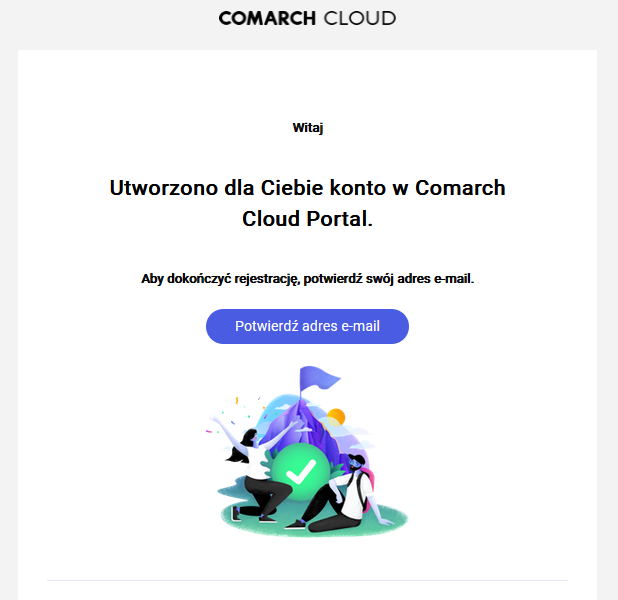
Po kliknięciu w przycisk Potwierdź adres e-mail użytkownik jest proszony o ustawienie hasła do konta w Comarch Cloud Portal.
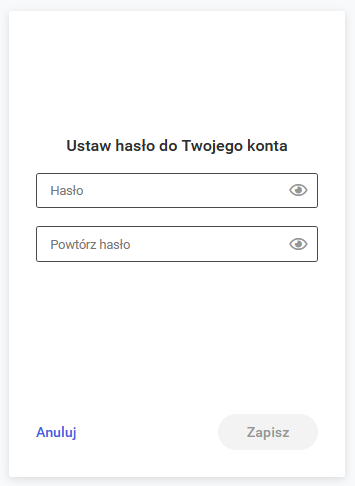
Hasło musi zawierać co najmniej:
Jeżeli został mu nadany dostęp do maszyn wirtualnych, powinien wykonać następujące kroki:
- zaakceptować regulamin usługi Comarch Hosting
- nadać hasło do maszyn wirtualnych
- pobrać plik RDP umożliwiający podłączenie się do pulpitu zdalnego.
AKCEPTACJA REGULAMINU
Aby zaakceptować regulamin usługi Comarch Hosting należy przejść do obszaru CloudAccount znajdującego się w prawym górnym rogu ekranu.
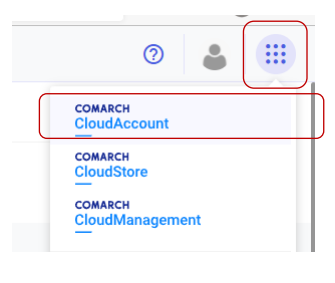
Przy usłudze Comarch Hosting zostanie wyświetlona ikona żółtego wykrzyknika. Po kliknięciu w nią wyświetli się regulamin, który trzeba zaakceptować.
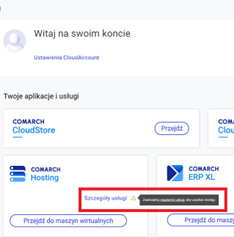
USTAWIENIE HASŁA DO MASZYN WIRTUALNYCH
Aby nadać lub zmienić hasło do maszyn wirtualnych należy z poziomu obszaru CloudAccount przejść do „Ustawienia CloudAccount”.
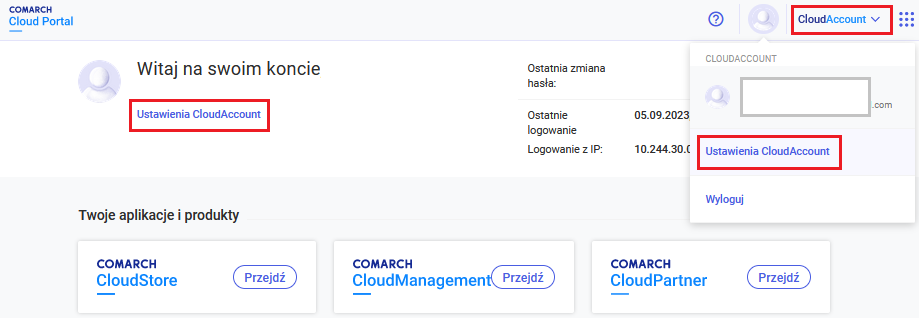
W sekcji „Dane profilowe” zakładki Konto i profil znajduje się pozycja Hasło do maszyn wirtualnych z opcją jego ustawienia lub zmiany. Hasło służy do logowania plikiem RDP oraz do łączenia się z pozostałymi maszynami.
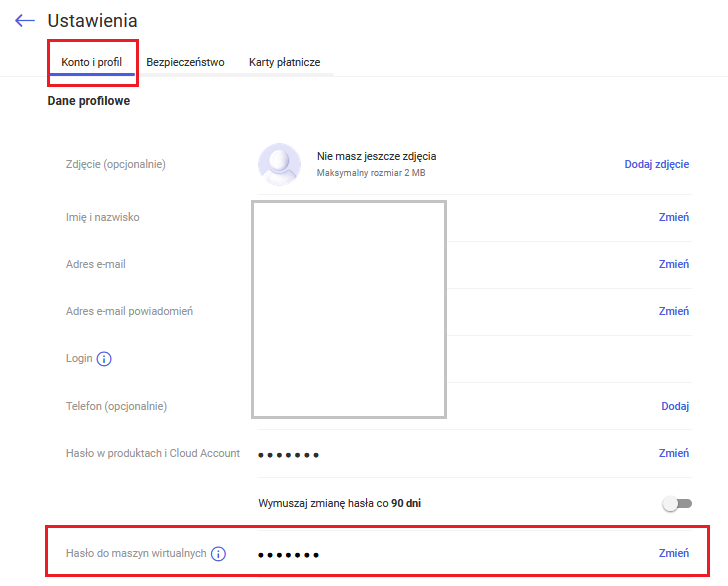
POBRANIE PLIKU RDP I PODŁĄCZENIE SIĘ DO ŚRODOWISKA
Pobranie pliku RDP jest możliwe również z poziomu CloudAccount, gdzie wyświetlają się kafle dla poszczególnych usług, do których ma dostęp użytkownik.
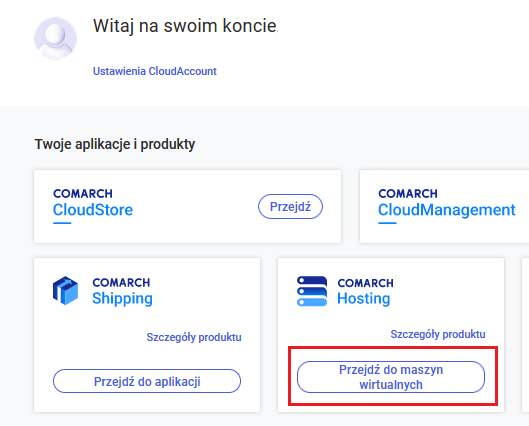
Po kliknięciu w Przejdź do maszyn wirtualnych, można pobrać wygenerowany plik RDP.
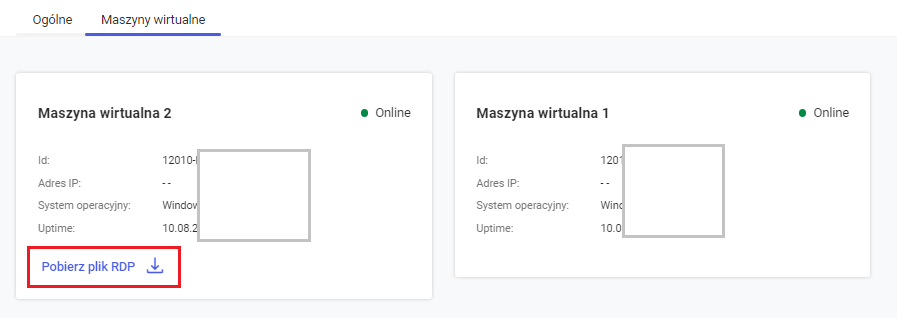
Dane logowania:
Computer: Nazwa komputera lub adres IP
Username: cloud\username